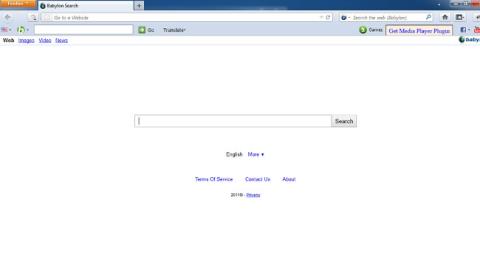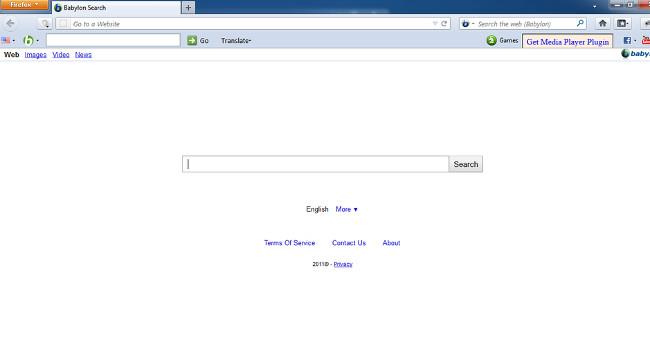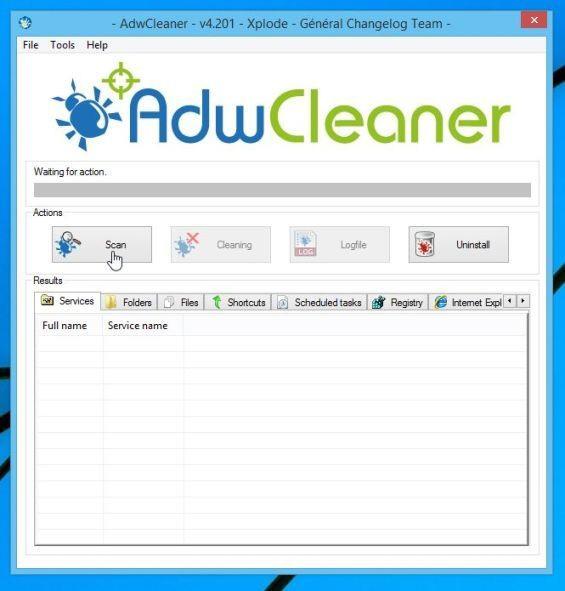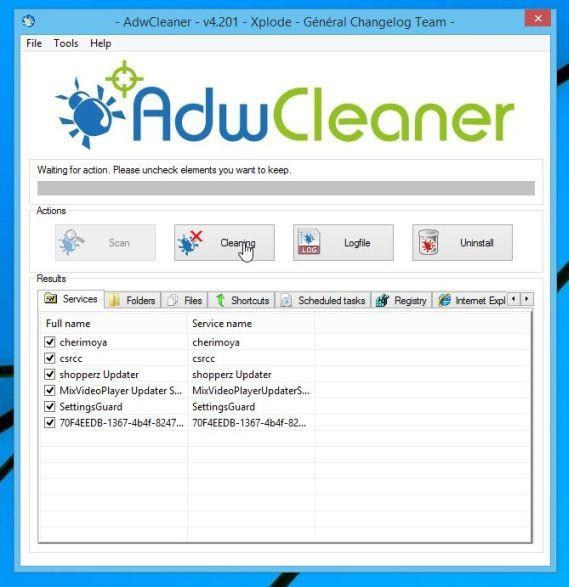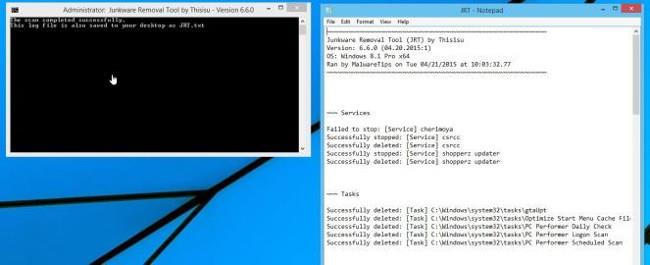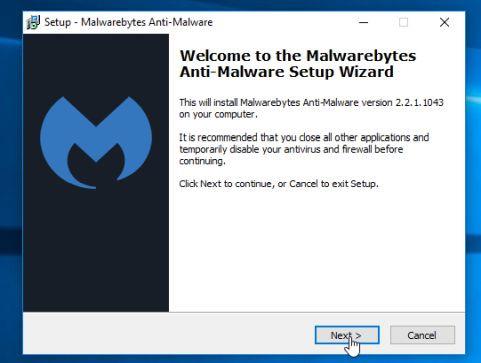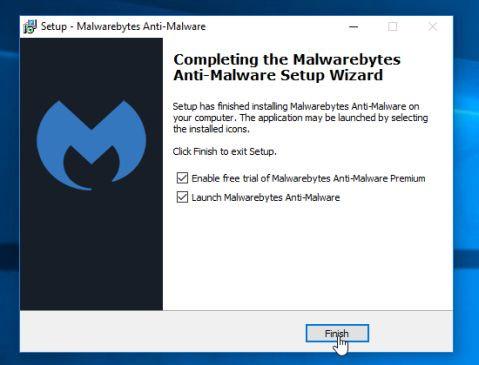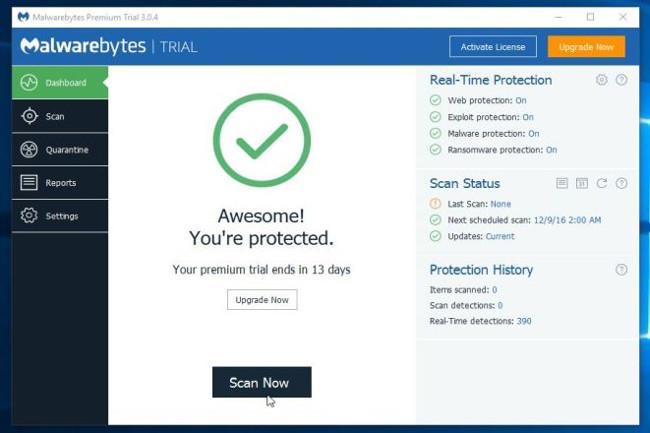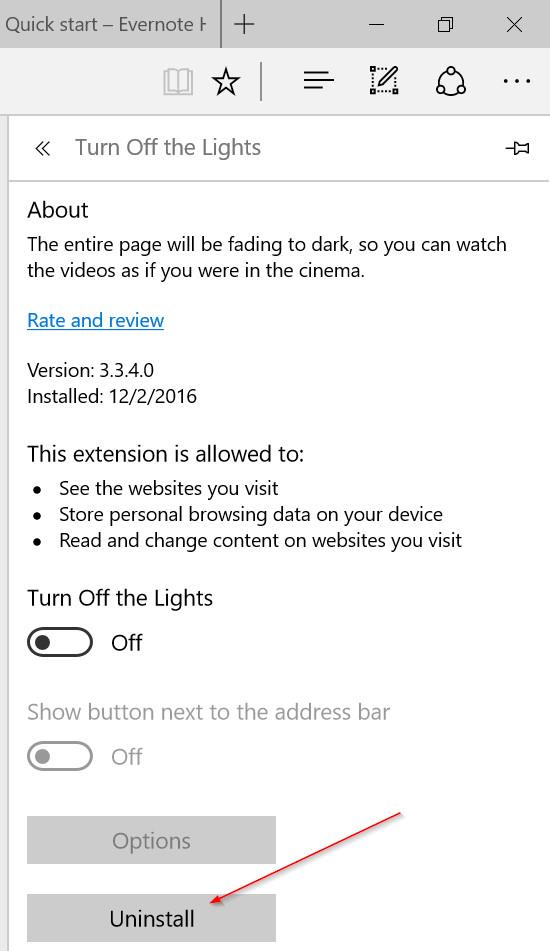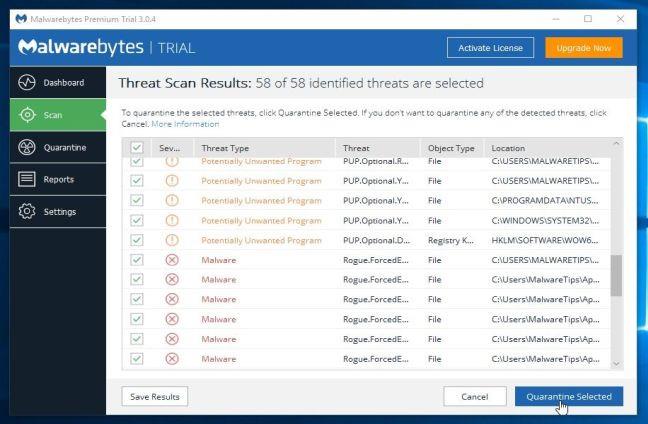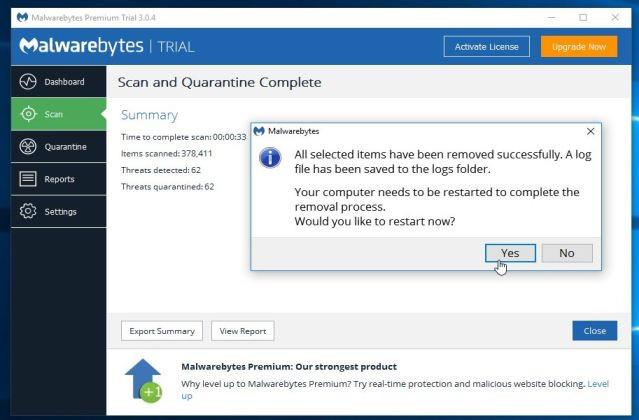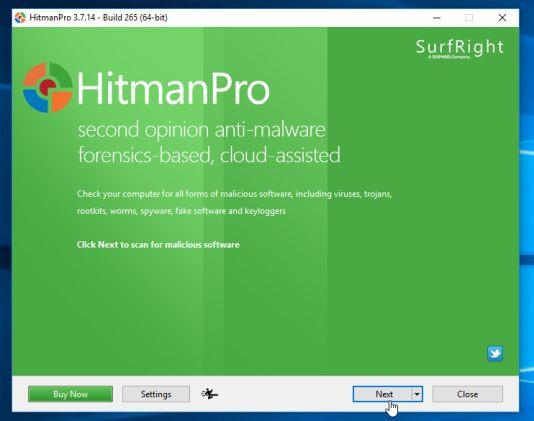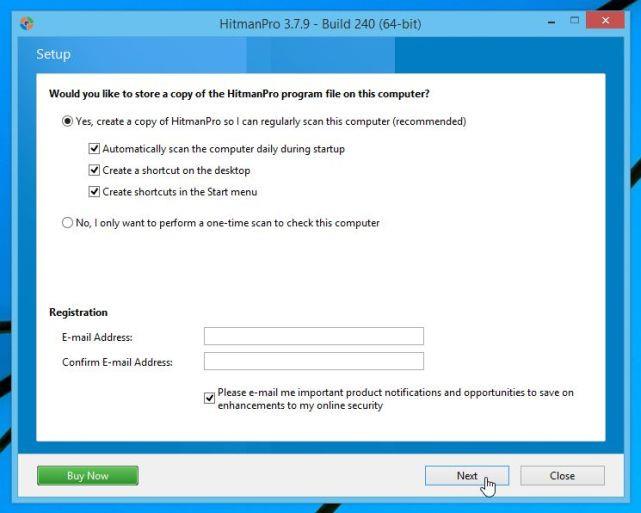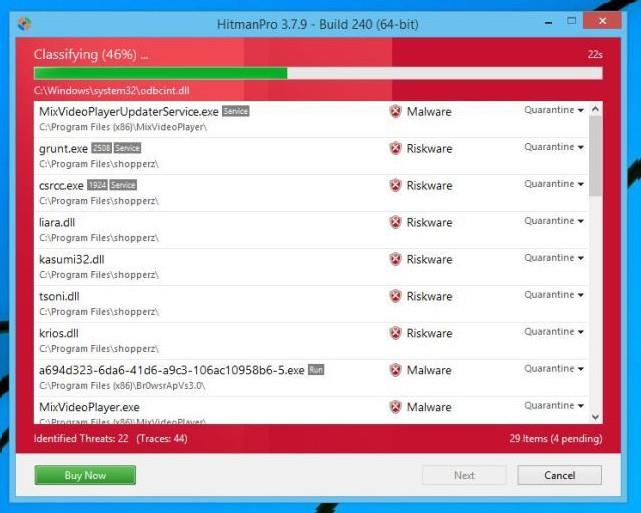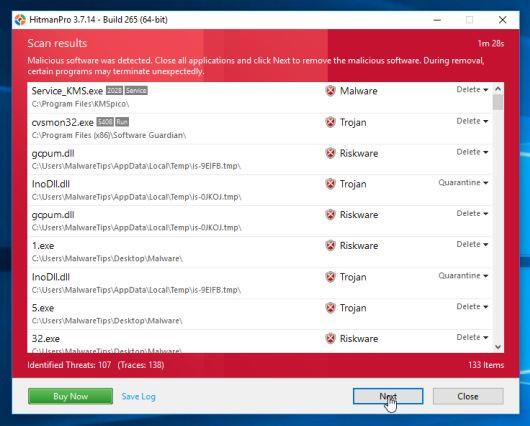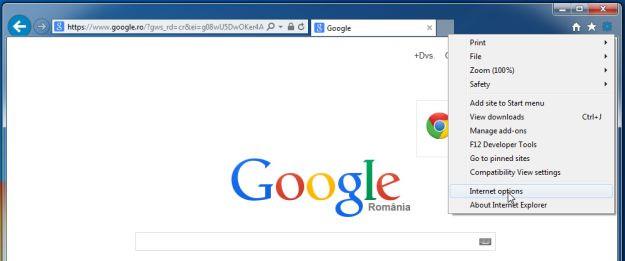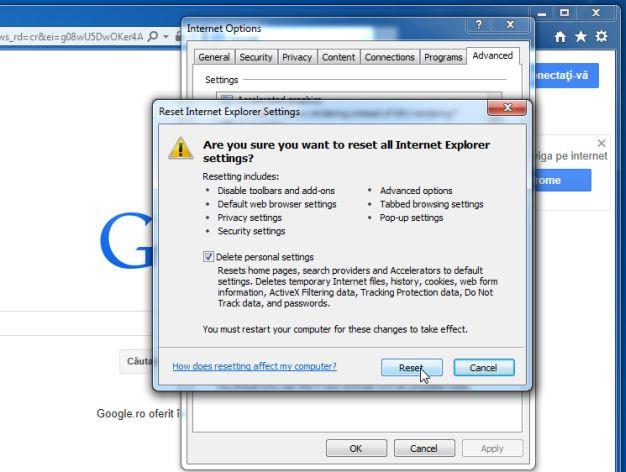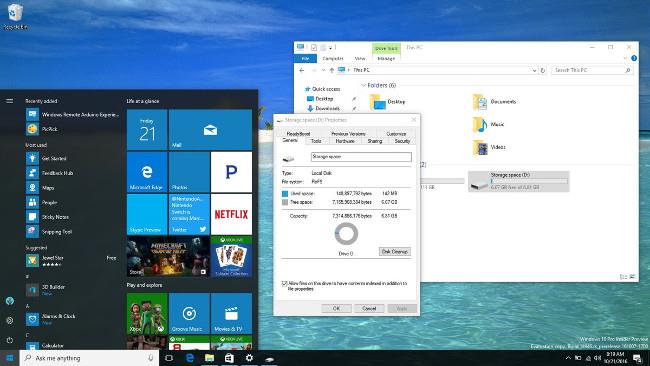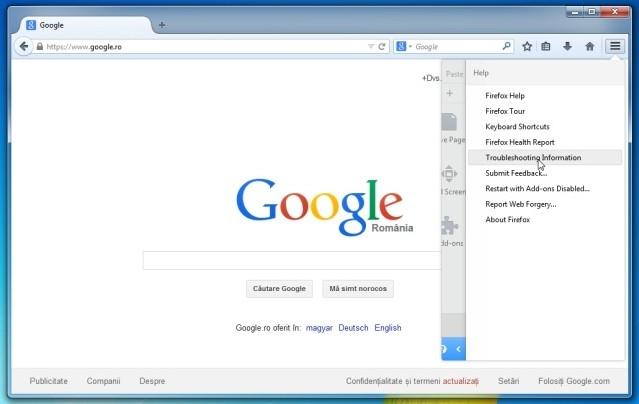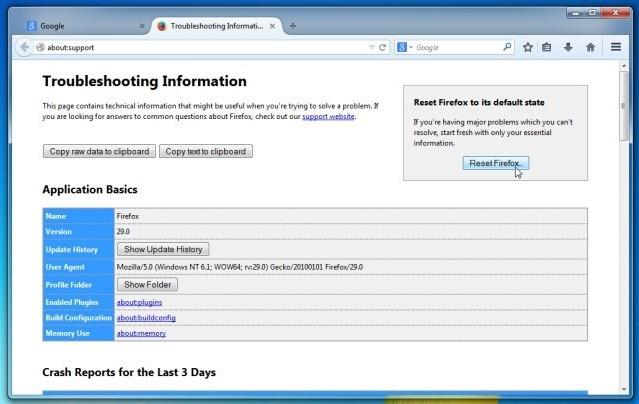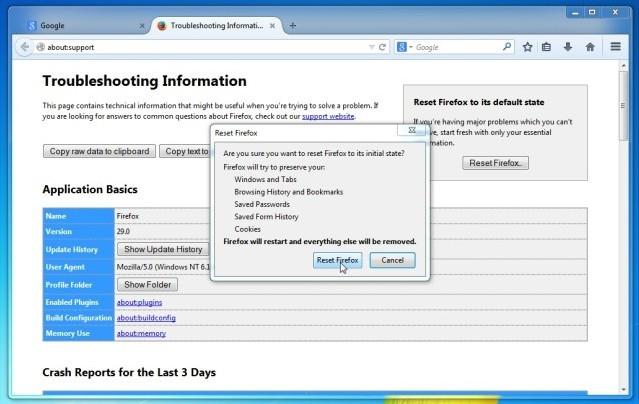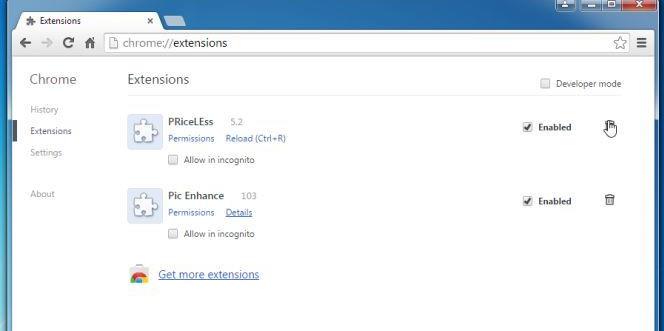Babylon Toolbar ir reklāmas programma , kas maina pārlūkprogrammas sākumlapu, noklusējuma meklētājprogrammu un novirza pārlūkprogrammu uz vietnēm, kurās ir reklāmas. Turklāt Babylon jūsu pārlūkprogrammai pievieno arī rīkjoslas, un katru reizi, kad kaut ko meklējat, tā lapā parādīs reklāmas. Babylon Toolbar nelikumīgi iekļūst jūsu sistēmā bezmaksas programmu lejupielādes un instalēšanas laikā internetā.
Mans padoms ir tāds, ka, instalējot jebkuru programmatūru no interneta, pievērsiet uzmanību instalēšanas procesam, jo instalētājs iekļaus tādas instalēšanas opcijas kā " pārlūkprogrammas nolaupītājs " Babylon Toolbar. Esiet ļoti uzmanīgs, ko jūs piekrītat instalēt.
Vienmēr atlasiet opciju Pielāgota instalēšana un noņemiet atzīmi no visa, kas jums šķiet aizdomīgs, īpaši programmatūrai, kuru nevēlaties instalēt. Izvēlieties lejupielādēt programmatūru no uzticamām vietnēm.
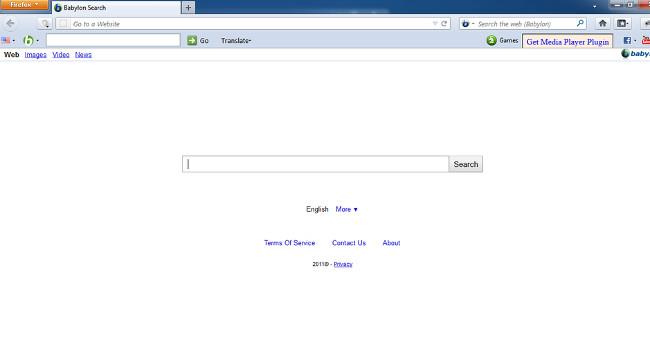
Pilnībā noņemiet Babylon rīkjoslu pārlūkprogrammās IE, Chrome un Firefox
1. darbība: noņemiet Babylon rīkjoslas novirzīšanu, izmantojot programmu AdwCleaner
AdwCleaner ir bezmaksas utilīta, kas pārbaudīs jūsu sistēmu un tīmekļa pārlūkprogrammas, lai atrastu un noņemtu reklamēšanas programmas, Babylon rīkjoslas failus un pārlūkprogrammā instalētos nevēlamos paplašinājumus. Pārlūkojiet bez jūsu ziņas.
1. Lejupielādējiet AdwCleaner savā ierīcē un instalējiet.
Lejupielādējiet AdwCleaner savā ierīcē un instalējiet to šeit.
2. Pirms AdwCleaner instalēšanas aizveriet visas tīmekļa pārlūkprogrammas savā datorā, pēc tam veiciet dubultklikšķi uz AdwCleaner ikonas.
Ja sistēma Windows jautā, vai vēlaties instalēt AdwCleaner, noklikšķiniet uz Jā , lai ļautu programmai darboties.
3. Kad programma ir atvērta, noklikšķiniet uz pogas Skenēt , kā parādīts tālāk:
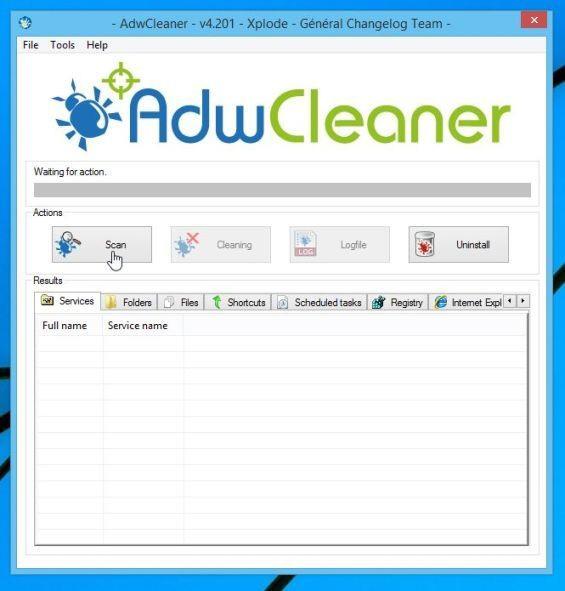
Un AdwCleaner sāks skenēšanas procesu, lai atrastu un noņemtu reklāmas programmas (reklāmprogrammatūru), kā arī citas ļaunprātīgas programmas.
4. Lai noņemtu Babylon Toolbar ļaunprātīgos failus, ko atklāj AdwCleaner, noklikšķiniet uz pogas Notīrīt .
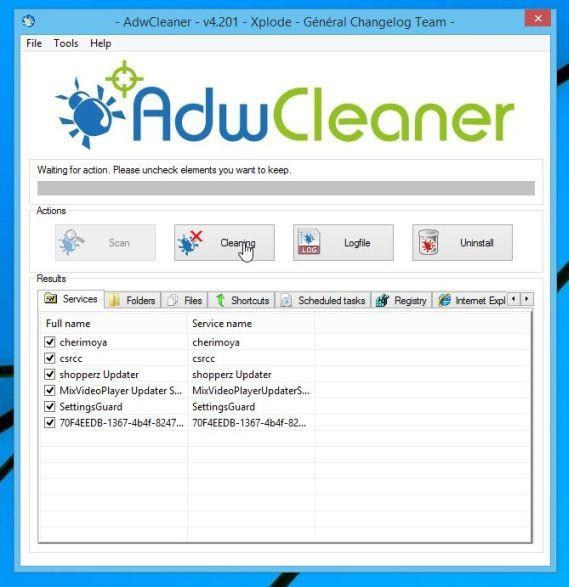
5. AdwCleaner paziņos jums saglabāt visus atvērtos failus vai dokumentus, jo programmai ir jārestartē dators, lai pabeigtu ļaunprātīgo failu tīrīšanas procesu. Jūsu uzdevums ir saglabāt failus un dokumentus, pēc tam noklikšķiniet uz Labi .
2. darbība. Izmantojiet nevēlamās programmatūras noņemšanas rīku, lai noņemtu Babylon Toolbar pārlūkprogrammas nolaupītāju
Junkware Removal Tool ir diezgan jaudīga utilīta, kas palīdz noņemt Babylon Toolbar un visus ļaunprātīgos paplašinājumus pārlūkprogrammās Internet Explorer, Firefox vai Google Chrome.
1. Lejupielādējiet savā datorā nevēlamās programmatūras noņemšanas rīku un palaidiet rīku.
Lejupielādējiet savā ierīcē nevēlamās programmatūras noņemšanas rīku un instalējiet to šeit.
2. Pēc Junkware Removal Tool lejupielādes veiciet dubultklikšķi uz JRT.exe ikonas.
Ja ekrānā parādās logs, kurā tiek jautāts, vai vēlaties ļaut programmai darboties, noklikšķiniet uz Jā, lai turpinātu.
3. Nospiediet jebkuru taustiņu, lai sāktu datora skenēšanu, izmantojot JRT — Junkware Removal Tool.
Pagaidiet, līdz JRT — nevēlamā programmatūras noņemšanas rīks skenē un "attīra" jūsu sistēmu. Process var ilgt 10 minūtes vai vairāk atkarībā no sistēmas.
4. Kad process ir pabeigts, aizveriet JRT logu un pēc tam restartējiet datoru.
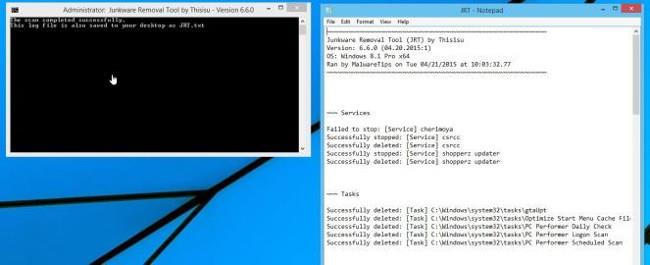
3. darbība. Noņemiet Babylon Toolbar vīrusu, izmantojot Malwarebytes Anti-Malware Free
Malwarebytes Anti-Malware Free ir sistēmas skenēšanas rīks pēc pieprasījuma, kas no jūsu datora atradīs un noņems visus "draudus", ļaunprātīgu programmatūru (ļaunprātīgu programmatūru), tostarp tārpus. , Trojian, rootkit, rouge, zvanītājprogramma, spiegprogrammatūra (spiegu programmatūra). ...
Un pats galvenais, Malwarebytes Anti-Malware darbosies paralēli citai pretvīrusu programmatūrai bez konfliktu kļūdām.
1. Lejupielādējiet Malwarebytes Anti-Malware savā datorā un instalējiet.
Lejupielādējiet savā ierīcē Malwarebytes Anti-Malware un instalējiet to šeit.
2. Pēc Malwarebytes Anti-Malware Free lejupielādes aizveriet visas programmas, pēc tam veiciet dubultklikšķi uz ikonas ar nosaukumu mbam-setup , lai sāktu Malwarebytes Anti-Malware Free instalēšanas procesu.
Šajā laikā ekrānā tiek parādīts dialoglodziņš Lietotāja konta kontrole , kurā tiek jautāts, vai vēlaties palaist failu vai nē. Noklikšķiniet uz Jā , lai turpinātu instalēšanas procesu.
3. Izpildiet ekrānā redzamos norādījumus, lai instalētu Malwarebytes Anti-Malware Setup Wizard.
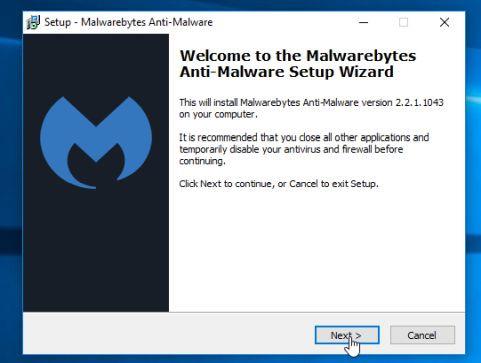
Noklikšķiniet uz Tālāk, lai instalētu Malwarebytes Anti-Malware, līdz pēdējā logā noklikšķiniet uz Pabeigt , lai pabeigtu.
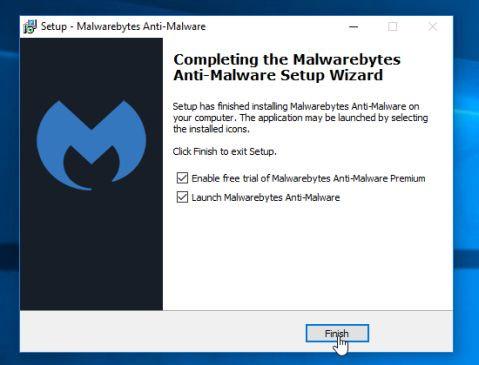
4. Kad instalēšana ir pabeigta, Malwarebytes Anti-Malware automātiski atvērs un atjauninās pretvīrusu datus. Lai sāktu skenēšanas procesu, noklikšķiniet uz pogas Skenēt tūlīt .
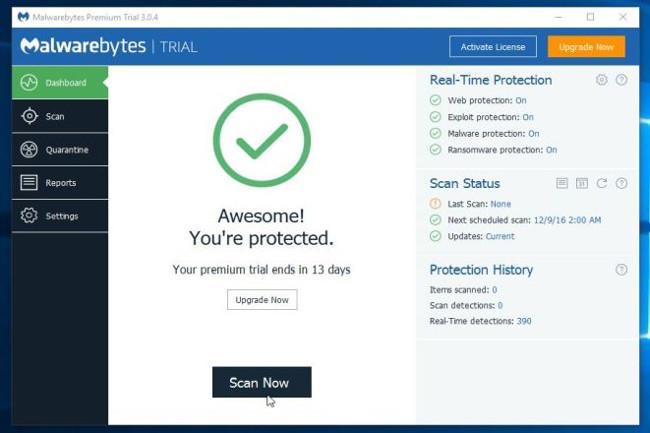
5. Malwarebytes Anti-Malware sāks skenēt jūsu sistēmu, lai atrastu un noņemtu ļaunprātīgu programmatūru un programmas no jūsu sistēmas.
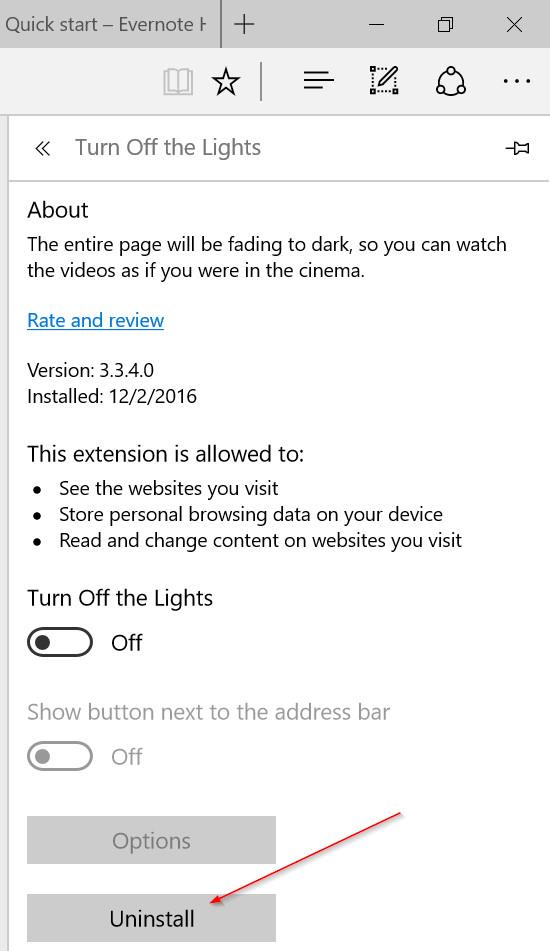
6. Pēc skenēšanas procesa pabeigšanas ekrānā parādīsies logs, kurā būs redzami visi Malwarebytes Anti-Malware atklātie ļaunprātīgie faili un programmas. Lai noņemtu Malwarebytes Anti-Malware atklātās ļaunprātīgās programmas, noklikšķiniet uz pogas Noņemt atlasītos .
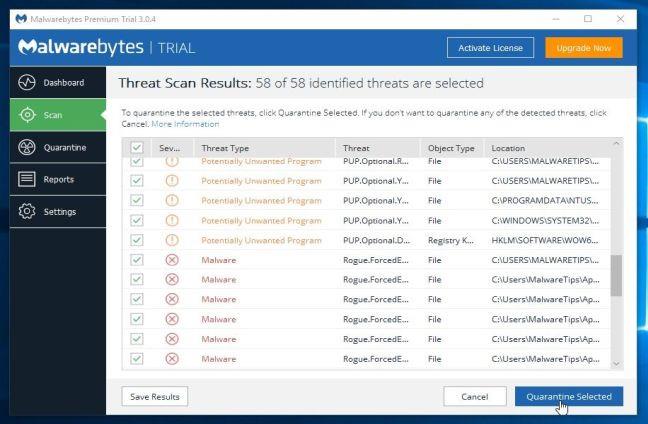
7. Malwarebytes Anti-Malware noņems visus atklātos ļaunprātīgos failus, programmas un reģistra atslēgas. Šo failu noņemšanas procesa laikā programmai Malwarebytes Anti-Malware var būt nepieciešams restartēt datoru, lai pabeigtu procesu.
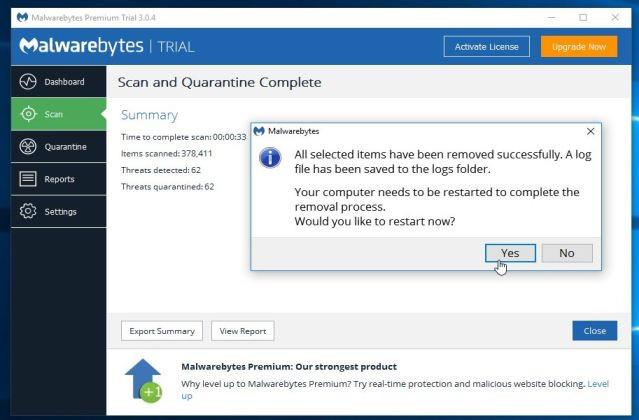
Ja ekrānā tiek parādīts ziņojums ar aicinājumu restartēt datoru , vienkārši restartējiet datoru un esat pabeidzis.
4. darbība: izmantojiet HitmanPro, lai vēlreiz skenētu sistēmu
HitmanPro atrod un noņem ļaunprātīgas programmas (ļaunprātīgas programmas), reklāmas programmas (reklāmprogrammatūras), sistēmas draudus un pat vīrusus. Programma ir paredzēta darbam ar pretvīrusu programmām un citiem drošības rīkiem.
Programma skenēs jūsu datoru diezgan lielā ātrumā (mazāk nekā 5 minūtēs) un nepalēninās jūsu datoru tāpat kā citas pretvīrusu programmas.
1. Lejupielādējiet HitmanPro savā datorā un instalējiet.
Lejupielādējiet HitmanPro savā ierīcē un instalējiet šeit .
2. Veiciet dubultklikšķi uz faila ar nosaukumu “ HitmanPro.exe ” (ja izmantojat 32 bitu versiju) vai veiciet dubultklikšķi uz faila “ HitmanPro_x64.exe ” (ja izmantojat 64 bitu versiju). Kad programma tiek palaista, ekrānā parādīsies logs, kā parādīts zemāk:
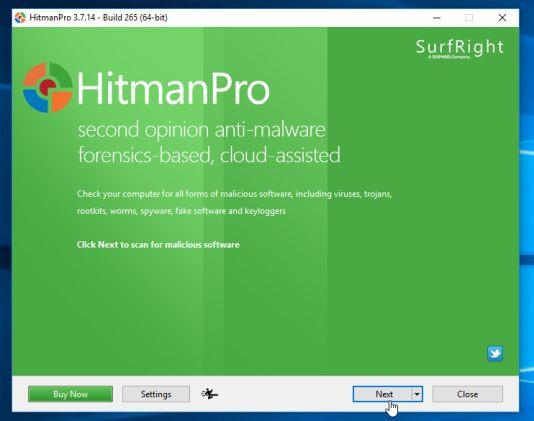
Noklikšķiniet uz Tālāk , lai datorā instalētu HitmanPro.
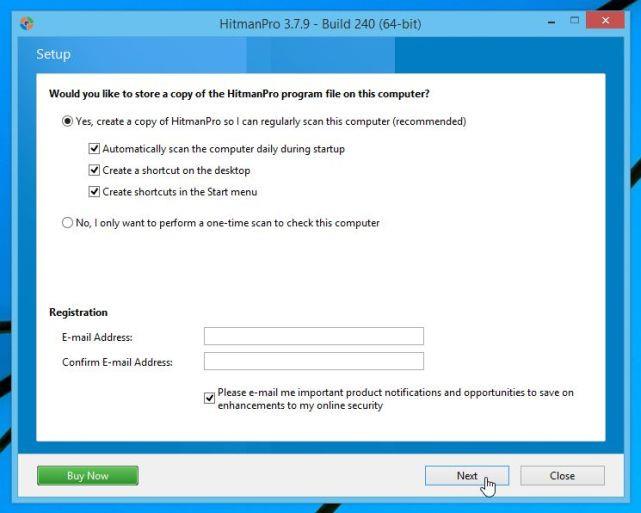
3. Un HitmanPro sāks Babylon Toolbar ļaunprātīgo failu skenēšanas procesu no jūsu datora.
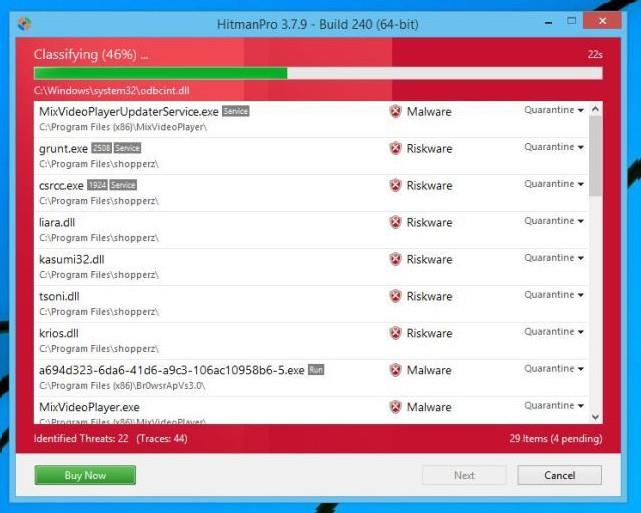
4. Pēc procesa beigām HitmanPro parādīs jūsu sistēmā konstatēto ļaunprātīgo programmu (ļaunprātīgo programmu) sarakstu. Noklikšķiniet uz Tālāk, lai noņemtu kaitīgās programmas , kā arī Babylon Toolbar vīrusu.
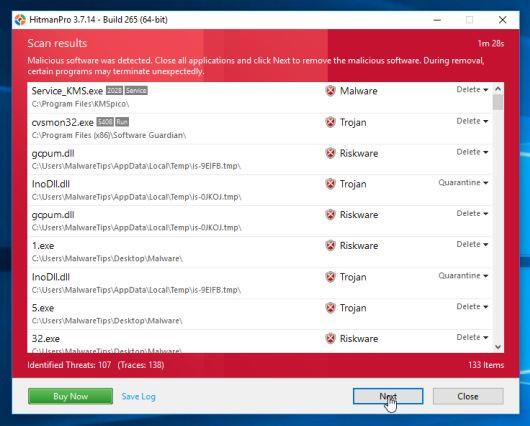
5. Noklikšķiniet uz pogas Aktivizēt bezmaksas licenci , lai 30 dienas izmēģinātu HitmanPro un noņemtu no sistēmas ļaunprātīgos failus.
5. darbība. Noņemiet Babylon rīkjoslu pārlūkprogrammās Internet Explorer, Firefox un Google Chrome
Lai pilnībā noņemtu Babylon rīkjoslu no pārlūkprogrammas Internet Explorer, Firefox, Google Chrome un Microsoft Edge, jums būs jāatjauno pārlūkprogrammas sākotnējie noklusējuma iestatījumi.
- Internet Explorer pārlūks:
Varat atiestatīt pārlūkprogrammu Internet Explorer uz sākotnējo noklusējuma iestatījumu stāvokli. Lai veiktu šo darbību:
1. Datorā atveriet pārlūkprogrammu Internet Explorer, pēc tam noklikšķiniet uz zobrata ikonas ekrāna augšējā labajā stūrī un atlasiet Interneta opcijas.
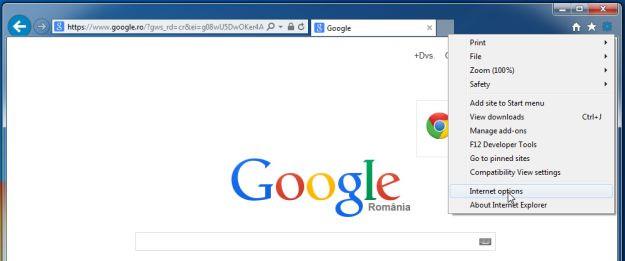
2. Interneta opciju dialoglodziņā noklikšķiniet uz cilnes Advanced un pēc tam noklikšķiniet uz pogas Atiestatīt.
3. Pēc tam logā Internet Explorer iestatījumu atiestatīšana atzīmējiet opciju Dzēst personiskos iestatījumus un pēc tam noklikšķiniet uz pogas Atiestatīt.
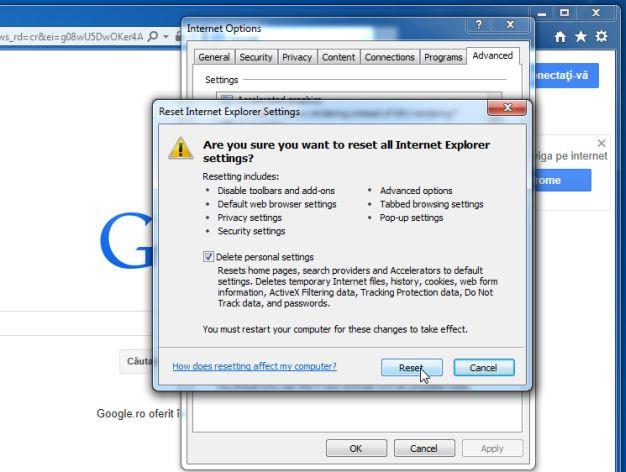
4. Pēc procesa pabeigšanas apstiprinājuma dialoglodziņā noklikšķiniet uz pogas Aizvērt.

- Firefox pārlūks:
Lai pārlūkprogrammā Firefox atiestatītu sākotnējos noklusējuma iestatījumus, veiciet tālāk norādītās darbības. Firefox pārlūkprogrammas atiestatīšanas process nezaudēs svarīgu informāciju, ko esat saglabājis pārlūkprogrammā, piemēram, paroles, grāmatzīmes, automātiskās aizpildes informāciju, pārlūkošanas vēsturi un atvērtās cilnes.
1. Datorā atveriet pārlūkprogrammu Firefox, pēc tam noklikšķiniet uz 3 punktu līniju ikonas ekrāna augšējā labajā stūrī un noklikšķiniet uz pogas Palīdzība .
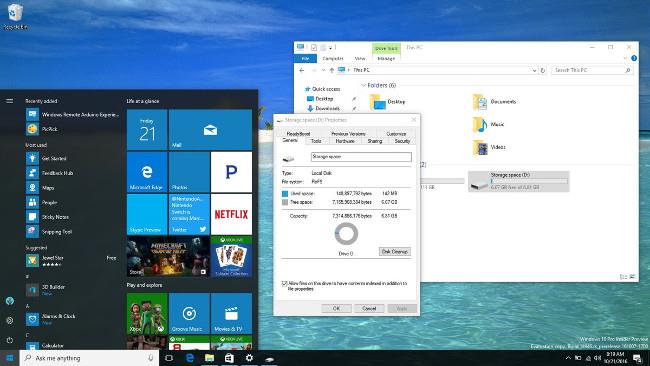
2. Palīdzības izvēlnē atlasiet Traucējummeklēšanas informācija.
Ja nevarat piekļūt palīdzības izvēlnei, adreses joslā ievadiet about:support un nospiediet taustiņu Enter, lai atvērtu problēmu novēršanas informācijas lapu.
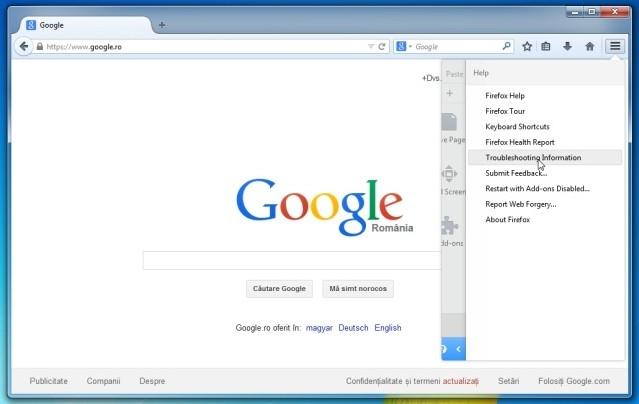
3. Lapas Traucējummeklēšanas informācija augšējā labajā stūrī noklikšķiniet uz pogas Atsvaidzināt Firefox .
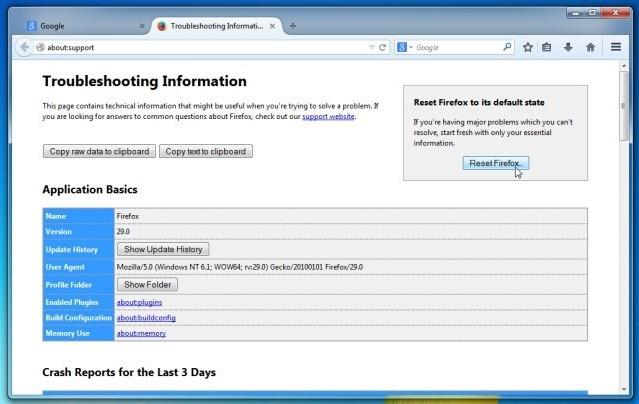
4. Lai turpinātu, apstiprinājuma logā noklikšķiniet uz pogas Atsvaidzināt Firefox .
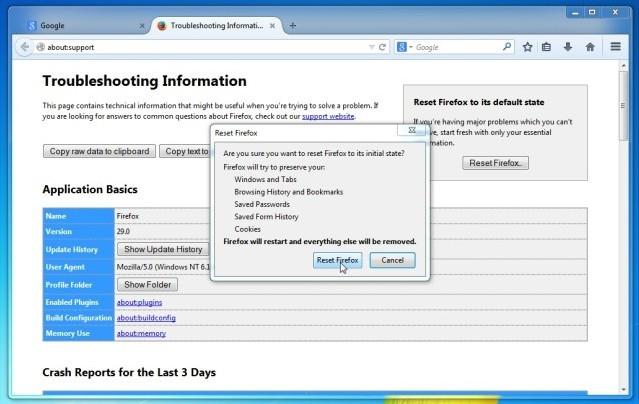
5. Firefox pats aizvērsies un atgriezīsies sākotnējā noklusējuma iestatījuma stāvoklī. Pēc pabeigšanas tiek parādīts logs, kurā parādīta konvertētā informācija. Noklikšķiniet uz Pabeigt un esat pabeidzis.
- Chrome pārlūks:
Google Chrome ietver iespēju atiestatīt pārlūkprogrammas sākotnējo noklusējuma iestatījumu stāvokli. Atiestatot pārlūkprogrammas iestatījumus, tiks atiestatītas nevēlamās izmaiņas, ko izraisījusi citu programmu instalēšana sistēmā. Tomēr saglabātās paroles un grāmatzīmes tiks dzēstas.
1. Pārlūkā Chrome noklikšķiniet uz 3 domuzīmju vai 3 punktu ikonas ekrāna apakšējā labajā stūrī un pēc tam noklikšķiniet uz Paplašinājumi.

2. Logā Paplašinājumi izdzēsiet Babylon paplašinājumu, noklikšķinot uz miskastes ikonas.
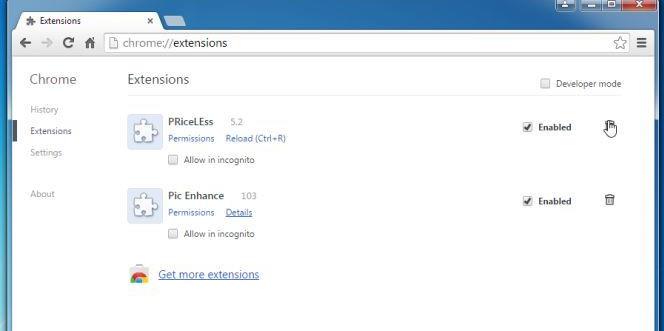
Skatiet tālāk dažus citus rakstus:
Veiksmi!